一键打造高效U盘启动神器
作者:佚名 来源:未知 时间:2024-11-08
在现代计算机技术与数字存储技术高速发展的时代,U盘启动盘已经成为系统维护、数据恢复及操作系统安装等领域不可或缺的工具。U盘启动盘制作工具正是帮助用户将普通U盘转换成具备启动功能的设备,使得用户能够在没有光驱或硬盘启动选项的情况下,依然能够引导并启动计算机系统。本文将深入探讨U盘启动盘制作工具的定义、工作原理、常用工具介绍、制作步骤、注意事项以及实际应用,旨在为读者提供一个全面而详尽的指南。

U盘启动盘制作工具的定义
U盘启动盘,也称为USB启动盘或USB启动器,是一种通过特殊方式制作的U盘,其内部存储有可引导的系统镜像或启动加载程序。一旦计算机设置为从USB设备启动,它便能读取U盘中的引导信息并启动相应的操作系统或维护工具。而U盘启动盘制作工具,则是用于将普通U盘转换成这种具备启动能力的设备的软件工具。
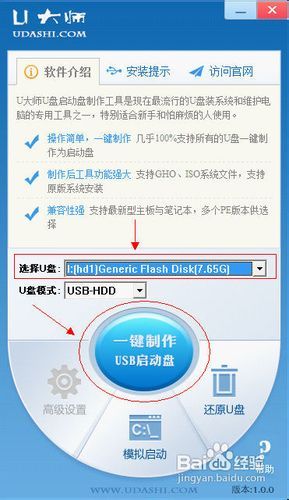
工作原理
U盘启动盘的制作过程实质上是对U盘进行分区、格式化及写入引导信息的过程。工具软件会根据用户选择的系统镜像文件(如ISO文件),将U盘划分为多个区域,其中一部分用于存储启动加载程序,另一部分则用于存放系统镜像文件或维护工具。当计算机从U盘启动时,BIOS或UEFI固件会首先加载U盘中的启动加载程序,随后加载并执行系统镜像或工具。

常用工具介绍
1. Rufus
Rufus是一款开源、免费且易于使用的U盘启动盘制作工具。它支持Windows和Linux操作系统,提供了广泛的BIOS及UEFI启动选项,能够快速、准确地制作各种操作系统的启动U盘。Rufus界面简洁,操作直观,适合新手和专业用户。
2. UltraISO
UltraISO是一款功能强大的光盘映像文件处理工具,同时也支持U盘启动盘的制作。它可以将ISO映像文件直接写入U盘,并支持自定义启动菜单、添加文件等功能。UltraISO适用于需要精细控制启动盘内容的用户。
3.balenaEtcher
balenaEtcher(原名Etcher)是一款跨平台的开源工具,专门用于安全地将镜像文件写入USB驱动器、SD卡等存储设备。它提供了图形用户界面(GUI),使得用户无需深入了解命令行操作即可轻松完成启动盘的制作。balenaEtcher注重数据安全,确保在写入过程中不会破坏原始数据。
制作步骤
以Rufus为例,介绍U盘启动盘的制作步骤:
1. 下载并安装Rufus:从Rufus的官方网站下载最新版本,并按照提示进行安装。
2. 准备U盘和系统镜像:选择一个至少8GB容量的U盘(具体容量取决于系统镜像大小),并确保U盘数据已备份。同时,下载所需的操作系统ISO镜像文件。
3. 运行Rufus:打开Rufus,将U盘插入电脑。在Rufus界面中,设备(Device)下拉菜单应自动识别U盘。
4. 选择ISO文件:在“启动(Boot)”选项下,勾选“磁盘或ISO(Disk or ISO)”按钮,然后点击“选择(Select)”按钮,找到并选择之前下载的ISO文件。
5. 配置启动选项:根据需要,选择BIOS或UEFI启动模式,以及是否启用分区方案(如MBR或GPT)。对于大多数现代计算机,建议选择UEFI和GPT。
6. 开始制作:确认所有设置无误后,点击“开始(Start)”按钮。Rufus将开始格式化U盘并写入启动信息。此过程可能需要几分钟时间,请耐心等待。
7. 完成:制作完成后,Rufus会弹出提示框。此时,可以安全移除U盘,准备在计算机上使用。
注意事项
1. 数据备份:制作启动盘会清除U盘上的所有数据,因此务必提前备份重要文件。
2. 选择正确的U盘:确保在Rufus等工具中选择了正确的U盘,以避免误操作导致其他存储设备数据丢失。
3. 选择正确的启动模式:根据计算机硬件及BIOS/UEFI设置,选择合适的启动模式(BIOS/MBR或UEFI/GPT)。
4. 系统兼容性:确保所制作的启动盘与目标计算机硬件及操作系统兼容。例如,某些老旧计算机可能不支持UEFI启动。
5. 防病毒检查:下载和制作启动盘时,确保使用的工具和ISO镜像文件来自可信来源,并进行防病毒检查,以防恶意软件感染。
实际应用
U盘启动盘在实际应用中具有广泛用途,包括但不限于:
1. 操作系统安装:使用U盘启动盘可以方便地安装Windows、Linux等操作系统,无需光驱或外部硬盘。
2. 系统恢复与修复:在计算机系统崩溃或无法启动时,U盘
- 上一篇: 童趣盎然:幼儿古诗朗诵精选视频大全
- 下一篇: 电脑上如何打出空格
































